USB PEUGEOT 408 2023 Bruksanvisningar (in Swedish)
[x] Cancel search | Manufacturer: PEUGEOT, Model Year: 2023, Model line: 408, Model: PEUGEOT 408 2023Pages: 244, PDF Size: 7.23 MB
Page 197 of 244
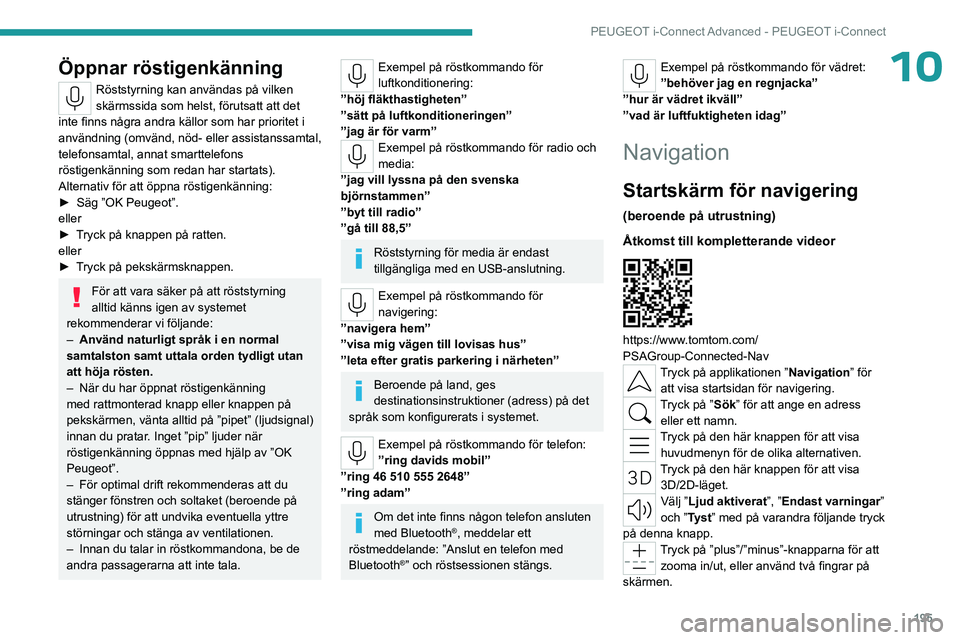
195
PEUGEOT i-Connect Advanced - PEUGEOT i-Connect
10Öppnar röstigenkänning
Röststyrning kan användas på vilken
skärmssida som helst, förutsatt att det
inte finns några andra källor som har prioritet i
användning (omvänd, nöd- eller assistanssamtal,
telefonsamtal, annat smarttelefons
röstigenkänning som redan har startats).
Alternativ för att öppna röstigenkänning:
►
Säg
”OK Peugeot”.
eller
►
T
ryck på knappen på ratten.
eller
►
T
ryck på pekskärmsknappen.
För att vara säker på att röststyrning
alltid känns igen av systemet
rekommenderar vi följande:
–
Använd naturligt språk i en normal
samtalston samt uttala orden tydligt utan
att höja rösten.
–
När du har öppnat röstigenkänning
med rattmonterad knapp eller knappen på
pekskärmen, vänta alltid på ”pipet” (ljudsignal)
innan du pratar
. Inget ”pip” ljuder när
röstigenkänning öppnas med hjälp av ”OK
Peugeot”.
–
För optimal drift rekommenderas att du
stänger fönstren och soltaket (beroende på
utrustning) för att undvika eventuella yttre
störningar och stänga av ventilationen.
–
Innan du talar in röstkommandona, be de
andra passagerarna att inte tala.
Exempel på röstkommando för
luftkonditionering:
”höj fläkthastigheten”
”sätt på luftkonditioneringen”
”jag är för varm”
Exempel på röstkommando för radio och
media:
”jag vill lyssna på den svenska
björnstammen”
”byt till radio”
”gå till 88,5”
Röststyrning för media är endast
tillgängliga med en USB-anslutning.
Exempel på röstkommando för
navigering:
”navigera hem”
”visa mig vägen till lovisas hus”
”leta efter gratis parkering i närheten”
Beroende på land, ges
destinationsinstruktioner (adress) på det
språk som konfigurerats i systemet.
Exempel på röstkommando för telefon:
”ring davids mobil”
”ring 46 510 555 2648”
”ring adam”
Om det inte finns någon telefon ansluten
med Bluetooth®, meddelar ett
röstmeddelande: ”Anslut en telefon med
Bluetooth
®” och röstsessionen stängs.
Exempel på röstkommando för vädret:
”behöver jag en regnjacka”
”hur är vädret ikväll”
”vad är luftfuktigheten idag”
Navigation
Startskärm för navigering
(beroende på utrustning)
Åtkomst till kompletterande videor
https://www.tomtom.com/
PSAGroup-Connected-Nav
Tryck på applikationen ”Navigation” för
att visa startsidan för navigering.
Tryck på ”Sök” för att ange en adress eller ett namn.
Tryck på den här knappen för att visa huvudmenyn för de olika alternativen.
Tryck på den här knappen för att visa 3D/2D-läget.
Välj ”Ljud aktiverat”, ”Endast varningar”
och ”Tyst” med på varandra följande tryck
på denna knapp.
Tryck på ”plus”/”minus”-knapparna för att zooma in/ut, eller använd två fingrar på
skärmen.
Page 198 of 244
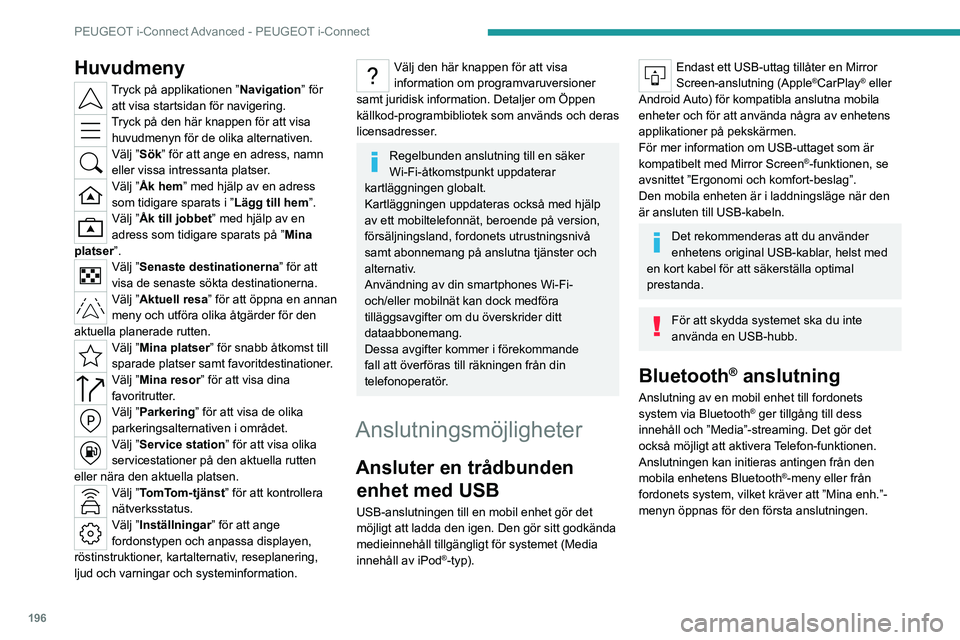
196
PEUGEOT i-Connect Advanced - PEUGEOT i-Connect
Huvudmeny
Tryck på applikationen ”Navigation” för
att visa startsidan för navigering.
Tryck på den här knappen för att visa huvudmenyn för de olika alternativen.
Välj ”Sök” för att ange en adress, namn
eller vissa intressanta platser.
Välj ”Åk hem” med hjälp av en adress
som tidigare sparats i ” Lägg till hem”.
Välj ”Åk till jobbet” med hjälp av en
adress som tidigare sparats på ” Mina
platser”.
Välj ”Senaste destinationerna” för att
visa de senaste sökta destinationerna.
Välj ”Aktuell resa” för att öppna en annan
meny och utföra olika åtgärder för den
aktuella planerade rutten.
Välj ”Mina platser” för snabb åtkomst till
sparade platser samt favoritdestinationer.
Välj ”Mina resor” för att visa dina
favoritrutter.
Välj ”Parkering” för att visa de olika
parkeringsalternativen i området.
Välj ”Service station” för att visa olika
servicestationer på den aktuella rutten
eller nära den aktuella platsen.
Välj ”TomTom-tjänst” för att kontrollera
nätverksstatus.
Välj ”Inställningar” för att ange
fordonstypen och anpassa displayen,
röstinstruktioner, kartalternativ, reseplanering,
ljud och varningar och systeminformation.
Välj den här knappen för att visa
information om programvaruversioner
samt juridisk information. Detaljer om Öppen
källkod-programbibliotek som används och deras
licensadresser.
Regelbunden anslutning till en säker
Wi-Fi-åtkomstpunkt uppdaterar
kartläggningen globalt.
Kartläggningen uppdateras också med hjälp
av ett mobiltelefonnät, beroende på version,
försäljningsland, fordonets utrustningsnivå
samt abonnemang på anslutna tjänster och
alternativ.
Användning av din smartphones Wi-Fi-
och/eller mobilnät kan dock medföra
tilläggsavgifter om du överskrider ditt
dataabbonemang.
Dessa avgifter kommer i förekommande
fall att överföras till räkningen från din
telefonoperatör.
Anslutningsmöjligheter
Ansluter en trådbunden enhet med USB
USB-anslutningen till en mobil enhet gör det
möjligt att ladda den igen. Den gör sitt godkända
medieinnehåll tillgängligt för systemet (Media
innehåll av iPod
®-typ).
Endast ett USB-uttag tillåter en Mirror
Screen-anslutning (Apple®CarPlay® eller
Android Auto) för kompatibla anslutna mobila
enheter och för att använda några av enhetens
applikationer på pekskärmen.
För mer information om USB-uttaget som är
kompatibelt med Mirror Screen
®-funktionen, se
avsnittet ”Ergonomi och komfort-beslag”.
Den mobila enheten är i laddningsläge när den
är ansluten till USB-kabeln.
Det rekommenderas att du använder
enhetens original USB-kablar, helst med
en kort kabel för att säkerställa optimal
prestanda.
För att skydda systemet ska du inte
använda en USB-hubb.
Bluetooth® anslutning
Anslutning av en mobil enhet till fordonets
system via Bluetooth® ger tillgång till dess
innehåll och ”Media”-streaming. Det gör det
också möjligt att aktivera Telefon-funktionen.
Anslutningen kan initieras antingen från den
mobila enhetens Bluetooth
®-meny eller från
fordonets system, vilket kräver att ”Mina enh.”-
menyn öppnas för den första anslutningen.
Page 199 of 244
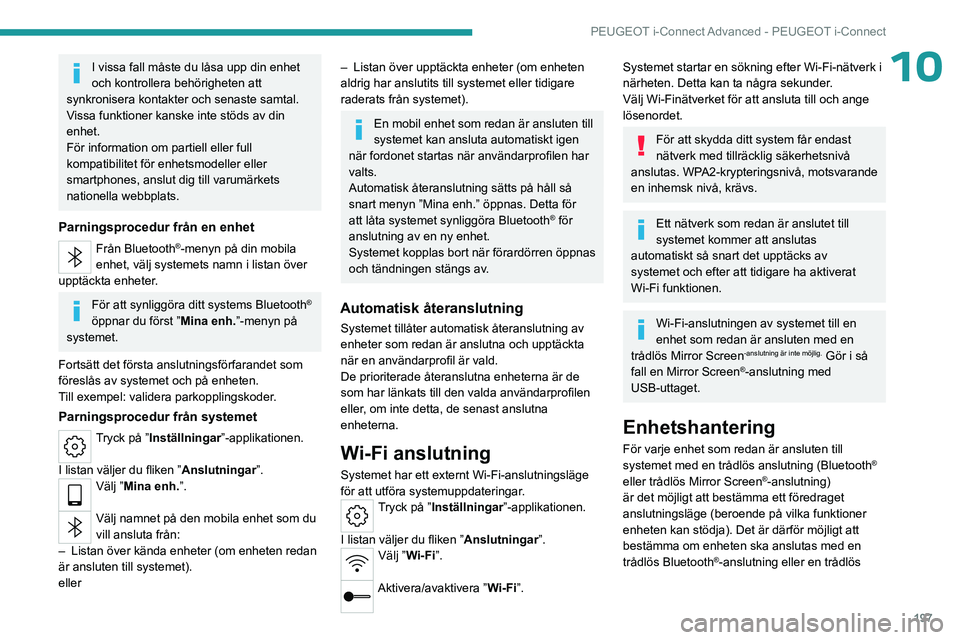
197
PEUGEOT i-Connect Advanced - PEUGEOT i-Connect
10I vissa fall måste du låsa upp din enhet
och kontrollera behörigheten att
synkronisera kontakter och senaste samtal.
Vissa funktioner kanske inte stöds av din
enhet.
För information om partiell eller full
kompatibilitet för enhetsmodeller eller
smartphones, anslut dig till varumärkets
nationella webbplats.
Parningsprocedur från en enhet
Från Bluetooth®-menyn på din mobila
enhet, välj systemets namn i listan över
upptäckta enheter.
För att synliggöra ditt systems Bluetooth®
öppnar du först ”Mina enh.”-menyn på
systemet.
Fortsätt det första anslutningsförfarandet som
föreslås av systemet och på enheten.
Till exempel: validera parkopplingskoder.
Parningsprocedur från systemet
Tryck på ”Inställningar ”-applikationen.
I listan väljer du fliken ” Anslutningar”.
Välj ”Mina enh.”.
Välj namnet på den mobila enhet som du
vill ansluta från:
–
Listan över kända enheter (om enheten redan
är ansluten till systemet).
eller
– Listan över upptäckta enheter (om enheten
aldrig har anslutits till systemet eller tidigare
raderats från systemet).
En mobil enhet som redan är ansluten till
systemet kan ansluta automatiskt igen
när fordonet startas när användarprofilen har
valts.
Automatisk återanslutning sätts på håll så
snart menyn ”Mina enh.” öppnas. Detta för
att låta systemet synliggöra Bluetooth
® för
anslutning av en ny enhet.
Systemet kopplas bort när förardörren öppnas
och tändningen stängs av.
Automatisk återanslutning
Systemet tillåter automatisk återanslutning av
enheter som redan är anslutna och upptäckta
när en användarprofil är vald.
De prioriterade återanslutna enheterna är de
som har länkats till den valda användarprofilen
eller, om inte detta, de senast anslutna
enheterna.
Wi-Fi anslutning
Systemet har ett externt Wi-Fi-anslutningsläge
för att utföra systemuppdateringar.
Tryck på ”Inställningar ”-applikationen.
I listan väljer du fliken ” Anslutningar”.
Välj ”Wi-Fi”.
Aktivera/avaktivera ”Wi-Fi”.
Systemet startar en sökning efter Wi-Fi-nätverk i
närheten.
Detta kan ta några sekunder.
Välj Wi-Finätverket för att ansluta till och ange
lösenordet.
För att skydda ditt system får endast
nätverk med tillräcklig säkerhetsnivå
anslutas. WPA2-krypteringsnivå, motsvarande
en inhemsk nivå, krävs.
Ett nätverk som redan är anslutet till
systemet kommer att anslutas
automatiskt så snart det upptäcks av
systemet och efter att tidigare ha aktiverat
Wi-Fi funktionen.
Wi-Fi-anslutningen av systemet till en
enhet som redan är ansluten med en
trådlös Mirror Screen
-anslutning är inte möjlig. Gör i så
fall en Mirror Screen®-anslutning med
USB-uttaget.
Enhetshantering
För varje enhet som redan är ansluten till
systemet med en trådlös anslutning (Bluetooth®
eller trådlös Mirror Screen®-anslutning)
är det möjligt att bestämma ett föredraget
anslutningsläge (beroende på vilka funktioner
enheten kan stödja). Det är därför möjligt att
bestämma om enheten ska anslutas med en
trådlös Bluetooth
®-anslutning eller en trådlös
Page 200 of 244
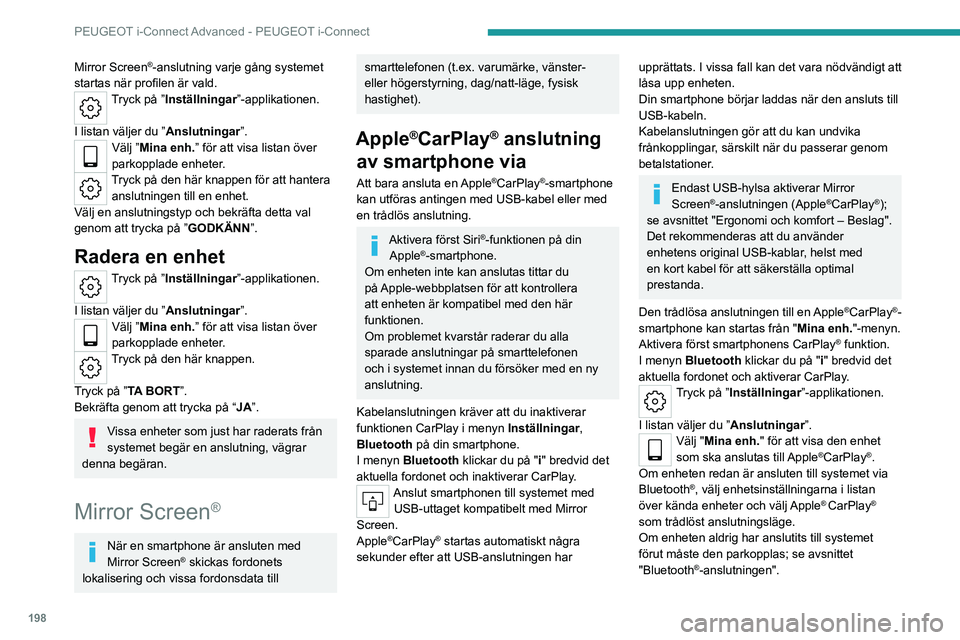
198
PEUGEOT i-Connect Advanced - PEUGEOT i-Connect
Mirror Screen®-anslutning varje gång systemet
startas när profilen är vald.
Tryck på ”Inställningar ”-applikationen.
I listan väljer du ” Anslutningar”.
Välj ”Mina enh.” för att visa listan över
parkopplade enheter.
Tryck på den här knappen för att hantera
anslutningen till en enhet.
Välj en anslutningstyp och bekräfta detta val
genom att trycka på ”GODKÄNN”.
Radera en enhet
Tryck på ”Inställningar ”-applikationen.
I listan väljer du ” Anslutningar”.
Välj ”Mina enh.” för att visa listan över
parkopplade enheter.
Tryck på den här knappen.
Tryck på ”TA BORT”.
Bekräfta genom att trycka på “JA”.
Vissa enheter som just har raderats från
systemet begär en anslutning, vägrar
denna begäran.
Mirror Screen®
När en smartphone är ansluten med
Mirror Screen® skickas fordonets
lokalisering och vissa fordonsdata till
smarttelefonen (t.ex. varumärke, vänster-
eller högerstyrning, dag/natt-läge, fysisk
hastighet).
Apple®CarPlay® anslutning
av smartphone via
Att bara ansluta en Apple®CarPlay®-smartphone
kan utföras antingen med USB-kabel eller med
en trådlös anslutning.
Aktivera först Siri®-funktionen på din
Apple®-smartphone.
Om enheten inte kan anslutas tittar du
på Apple-webbplatsen för att kontrollera
att enheten är kompatibel med den här
funktionen.
Om problemet kvarstår raderar du alla
sparade anslutningar på smarttelefonen
och i systemet innan du försöker med en ny
anslutning.
Kabelanslutningen kräver att du inaktiverar
funktionen CarPlay i menyn Inställningar,
Bluetooth på din smartphone.
I menyn Bluetooth klickar du på "i" bredvid det
aktuella fordonet och inaktiverar CarPlay.
Anslut smartphonen till systemet med USB-uttaget kompatibelt med Mirror
Screen.
Apple
®CarPlay® startas automatiskt några
sekunder efter att USB-anslutningen har
upprättats. I vissa fall kan det vara nödvändigt att
låsa upp enheten.
Din smartphone börjar laddas när den ansluts till
USB-kabeln.
Kabelanslutningen gör att du kan undvika
frånkopplingar, särskilt när du passerar genom
betalstationer.
Endast USB-hylsa aktiverar Mirror
Screen®-anslutningen (Apple®CarPlay®);
se avsnittet "Ergonomi och komfort – Beslag".
Det rekommenderas att du använder
enhetens original USB-kablar, helst med
en kort kabel för att säkerställa optimal
prestanda.
Den trådlösa anslutningen till en Apple
®CarPlay®-
smartphone kan startas från "Mina enh."-menyn.
Aktivera först smartphonens CarPlay
® funktion.
I menyn Bluetooth klickar du på "i" bredvid det
aktuella fordonet och aktiverar CarPlay.
Tryck på ”Inställningar ”-applikationen.
I listan väljer du ” Anslutningar”.
Välj "Mina enh." för att visa den enhet
som ska anslutas till Apple®CarPlay®.
Om enheten redan är ansluten till systemet via
Bluetooth
®, välj enhetsinställningarna i listan
över kända enheter och välj Apple® CarPlay®
som trådlöst anslutningsläge.
Om enheten aldrig har anslutits till systemet
förut måste den parkopplas; se avsnittet
"Bluetooth
®-anslutningen".
Page 201 of 244

199
PEUGEOT i-Connect Advanced - PEUGEOT i-Connect
10Systemet upptäcker om smarttelefonen är
kompatibel med Apple® CarPlay® och erbjuder att
ansluta till den efter parkopplingsprocessen.
Efterföljande automatisk anslutning av
smarttelefonen kräver aktivering av Bluetooth
®
på din enhet.
Så snart anslutningen har upprättats,
tryck på denna knapp för att visa
”Apple
® CarPlay®”-gränssnittet.Tryck och håll ner den rattmonterade knappen för att initiera smarttelefonens
röstkommandon.
Android Auto anslutning av smartphone via
Att bara ansluta en Android Auto smartphone
kan utföras antingen med USB-kabel eller med
en trådlös anslutning.
Installera först appen " Android Auto" på
din smartphone via "Play Store".
”Android Auto”-funktionen kräver en
kompatibel smartphone.
Om enheten inte kan anslutas tittar du på
Android Auto-webbplatsen för att kontrollera
att enheten är kompatibel med den här
funktionen.
Om problemet kvarstår raderar du alla
sparade anslutningar på smarttelefonen
och i systemet innan du försöker med en ny
anslutning.
För att säkerställa en optimal trådlös
anslutning rekommenderar vi att du undviker
att placera din smartphone för nära andra
Wi-Fi-nätverk som den kan anslutas
automatiskt till.
Kabelanslutningen kräver att du inaktiverar
den trådlösa funktionen Android Auto i
menyn Inställningar, "Android Auto" på din
smartphone.
Anslut smartphonen till systemet med USB-uttaget kompatibelt med Mirror
Screen
®.
Android Auto startas automatiskt några sekunder
efter att USB-anslutningen har upprättats. Ett
valideringsförfarande på smarttelefonen måste
följas för den första anslutningen, med fordonet
stillastående.
Din smartphone börjar laddas när den ansluts till
USB-kabeln.
Kabelanslutningen gör att du kan undvika
frånkopplingar, särskilt när du passerar genom
betalstationer.
Endast en USB hylsa aktiverar Mirror
Screen®-anslutningen (Android Auto); se
avsnittet "Ergonomi och komfort – Beslag".
Det rekommenderas att du använder
enhetens original USB-kablar, helst med
en kort kabel för att säkerställa optimal
prestanda.
Den trådlösa anslutningen till en Android Auto-
smartphone kan startas från "Mina enh."-menyn.
Aktivera först smartphones Android Auto
®
trådlösa funktionen i menyn Inställningar, "Android Auto" i applikationen på din
smartphone.
Tryck på ”Inställningar
”-applikationen.
I listan väljer du fliken ” Anslutningar”.
Välj ”Mina enh.” för att visa listan över
meddelanden Android Auto.
Om enheten aldrig har anslutits till systemet
förut måste den parkopplas; se avsnittet
"Bluetooth
®-anslutningen".
Systemet upptäcker om smarttelefonen är
kompatibel med Android Auto och erbjuder att
ansluta till den efter parkopplingsprocessen.
Om enheten redan är ansluten till systemet via
Bluetooth
®, välj enhetsinställningarna i listan
över kända enheter och välj Android Auto som
trådlöst anslutningsläge.
Efterföljande automatisk anslutning av
smarttelefonen kräver aktivering av Bluetooth
®
på din enhet.
Så snart anslutningen har upprättats,
tryck på denna knapp för att visa
”Android Auto”-gränssnittet.
Tryck och håll ner den rattmonterade knappen för att initiera smarttelefonens
röstkommandon.
Media
Byter källa
Tryck på ”Media”-applikationen.
Page 202 of 244
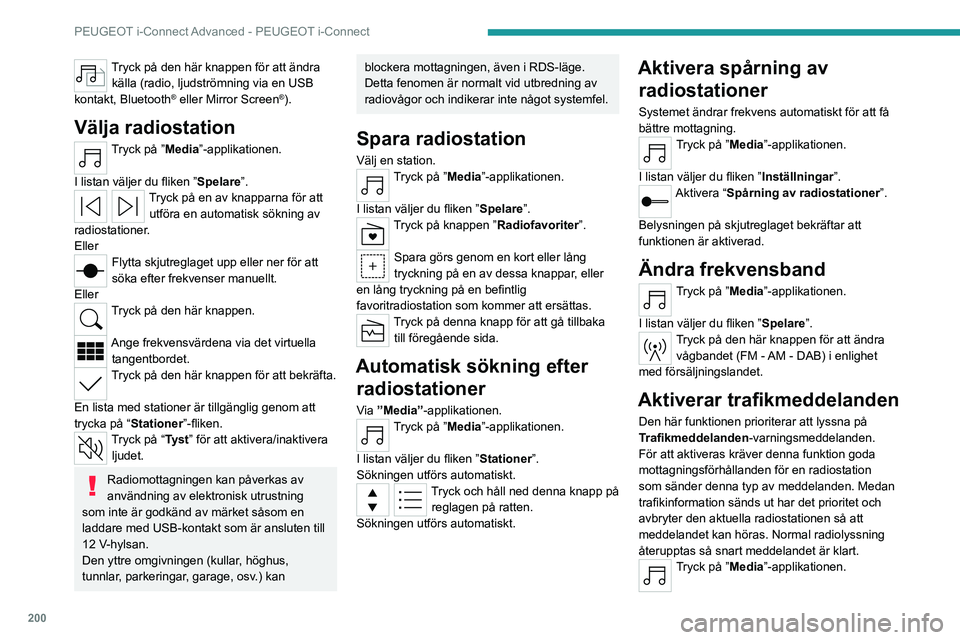
200
PEUGEOT i-Connect Advanced - PEUGEOT i-Connect
Tryck på den här knappen för att ändra källa (radio, ljudströmning via en USB
kontakt, Bluetooth
® eller Mirror Screen®).
Välja radiostation
Tryck på ”Media”-applikationen.
I listan väljer du fliken ” Spelare”.
Tryck på en av knapparna för att
utföra en automatisk sökning av
radiostationer.
Eller
Flytta skjutreglaget upp eller ner för att
söka efter frekvenser manuellt.
Eller
Tryck på den här knappen.
Ange frekvensvärdena via det virtuella tangentbordet.
Tryck på den här knappen för att bekräfta.
En lista med stationer är tillgänglig genom att
trycka på “Stationer”-fliken.
Tryck på “Tyst” för att aktivera/inaktivera ljudet.
Radiomottagningen kan påverkas av
användning av elektronisk utrustning
som inte är godkänd av märket såsom en
laddare med USB-kontakt som är ansluten till
12 V-hylsan.
Den yttre omgivningen (kullar, höghus,
tunnlar, parkeringar, garage, osv.) kan
blockera mottagningen, även i RDS-läge.
Detta fenomen är normalt vid utbredning av
radiovågor och indikerar inte något systemfel.
Spara radiostation
Välj en station.Tryck på ”Media”-applikationen.
I listan väljer du fliken ” Spelare”.
Tryck på knappen ”Radiofavoriter”.
Spara görs genom en kort eller lång
tryckning på en av dessa knappar, eller
en lång tryckning på en befintlig
favoritradiostation som kommer att ersättas.
Tryck på denna knapp för att gå tillbaka till föregående sida.
Automatisk sökning efter radiostationer
Via ”Media”-applikationen.Tryck på ”Media”-applikationen.
I listan väljer du fliken ” Stationer”.
Sökningen utförs automatiskt.
Tryck och håll ned denna knapp på reglagen på ratten.
Sökningen utförs automatiskt.
Aktivera spårning av radiostationer
Systemet ändrar frekvens automatiskt för att få
bättre mottagning.
Tryck på ”Media”-applikationen.
I listan väljer du fliken ” Inställningar”.
Aktivera “Spårning av radiostationer”.
Belysningen på skjutreglaget bekräftar att
funktionen är aktiverad.
Ändra frekvensband
Tryck på ”Media”-applikationen.
I listan väljer du fliken ” Spelare”.
Tryck på den här knappen för att ändra
vågbandet (FM - AM - DAB) i enlighet
med försäljningslandet.
Aktiverar trafikmeddelanden
Den här funktionen prioriterar att lyssna på
Trafikmeddelanden-varningsmeddelanden.
För att aktiveras kräver denna funktion goda
mottagningsförhållanden för en radiostation
som sänder denna typ av meddelanden. Medan
trafikinformation sänds ut har det prioritet och
avbryter den aktuella radiostationen så att
meddelandet kan höras. Normal radiolyssning
återupptas så snart meddelandet är klart.
Tryck på ”Media”-applikationen.
Page 203 of 244
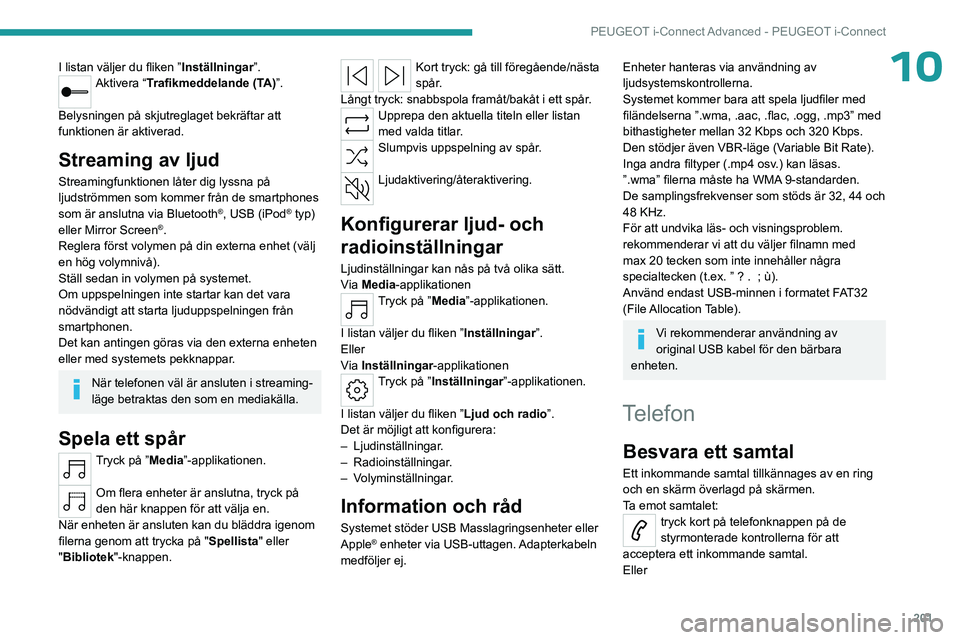
201
PEUGEOT i-Connect Advanced - PEUGEOT i-Connect
10I listan väljer du fliken ”Inställningar”.Aktivera “Trafikmeddelande (TA)”.
Belysningen på skjutreglaget bekräftar att
funktionen är aktiverad.
Streaming av ljud
Streamingfunktionen låter dig lyssna på
ljudströmmen som kommer från de smartphones
som är anslutna via Bluetooth
®, USB (iPod® typ)
eller Mirror Screen®.
Reglera först volymen på din externa enhet (välj
en hög volymnivå).
Ställ sedan in volymen på systemet.
Om uppspelningen inte startar kan det vara
nödvändigt att starta ljuduppspelningen från
smartphonen.
Det kan antingen göras via den externa enheten
eller med systemets pekknappar.
När telefonen väl är ansluten i streaming-
läge betraktas den som en mediakälla.
Spela ett spår
Tryck på ”Media”-applikationen.
Om flera enheter är anslutna, tryck på
den här knappen för att välja en.
När enheten är ansluten kan du bläddra igenom
filerna genom att trycka på "Spellista" eller
"Bibliotek"-knappen.
Kort tryck: gå till föregående/nästa
spår.
Långt tryck: snabbspola framåt/bakåt i ett spår.
Upprepa den aktuella titeln eller listan
med valda titlar.
Slumpvis uppspelning av spår.
Ljudaktivering/återaktivering.
Konfigurerar ljud- och
radioinställningar
Ljudinställningar kan nås på två olika sätt.
Via Media-applikationen
Tryck på ”Media”-applikationen.
I listan väljer du fliken ” Inställningar”.
Eller
Via Inställningar -applikationen
Tryck på ”Inställningar ”-applikationen.
I listan väljer du fliken ” Ljud och radio”.
Det är möjligt att konfigurera:
–
Ljudinställningar.
–
Radioinställningar.
–
Volyminställningar.
Information och råd
Systemet stöder USB Masslagringsenheter eller
Apple® enheter via USB-uttagen. Adapterkabeln
medföljer ej.
Enheter hanteras via användning av
ljudsystemskontrollerna.
Systemet kommer bara att spela ljudfiler med
filändelserna ”.wma, .aac, .flac, .ogg, .mp3” med
bithastigheter mellan 32 Kbps och 320 Kbps.
Den stödjer även VBR-läge (Variable Bit Rate).
Inga andra filtyper (.mp4 osv.) kan läsas.
”.wma” filerna måste ha WMA 9-standarden.
De samplingsfrekvenser som stöds är 32, 44 och
48 KHz.
För att undvika läs- och visningsproblem.
rekommenderar vi att du väljer filnamn med
max 20 tecken som inte innehåller några
specialtecken (t.ex. ” ? .
; ù).
Använd endast USB-minnen i formatet FAT32
(File Allocation Table).
Vi rekommenderar användning av
original USB kabel för den bärbara
enheten.
Telefon
Besvara ett samtal
Ett inkommande samtal tillkännages av en ring
och en skärm överlagd på skärmen.
Ta emot samtalet:
tryck kort på telefonknappen på de
styrmonterade kontrollerna för att
acceptera ett inkommande samtal.
Eller
Page 208 of 244
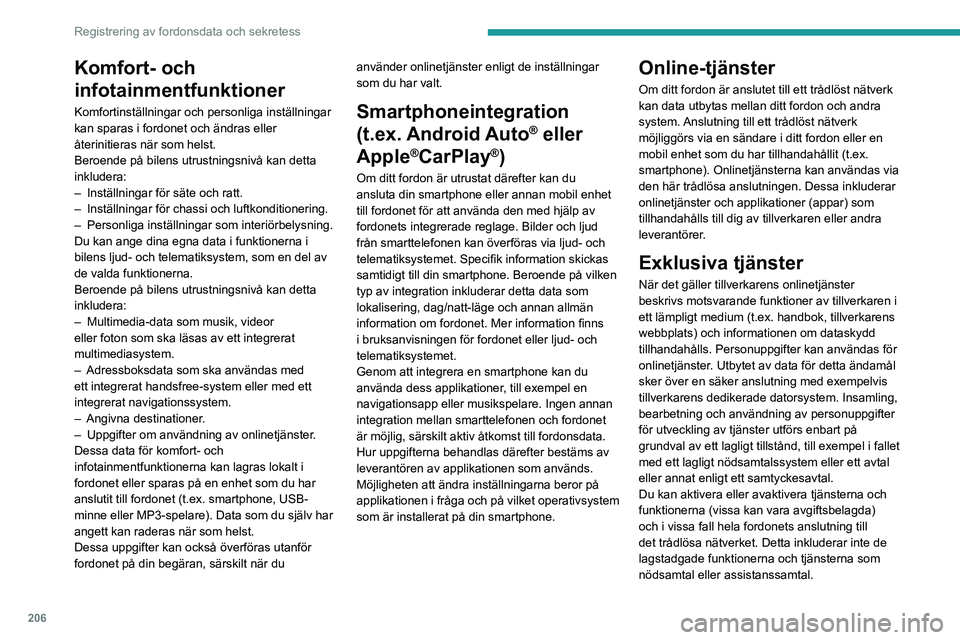
206
Registrering av fordonsdata och sekretess
Komfort- och
infotainmentfunktioner
Komfortinställningar och personliga inställningar
kan sparas i fordonet och ändras eller
återinitieras när som helst.
Beroende på bilens utrustningsnivå kan detta
inkludera:
–
Inställningar för säte och ratt.
–
Inställningar för chassi och luftkonditionering.
–
Personliga inställningar som interiörbelysning.
Du kan ange dina egna data i funktionerna i
bilens ljud- och telematiksystem, som en del av
de valda funktionerna.
Beroende på bilens utrustningsnivå kan detta
inkludera:
–
Multimedia-data som musik, videor
eller foton som ska läsas av ett integrerat
multimediasystem.
–
Adressboksdata som ska användas med
ett integrerat handsfree-system eller med ett
integrerat navigationssystem.
–
Angivna destinationer
.
–
Uppgifter om användning av onlinetjänster
.
Dessa data för komfort- och
infotainmentfunktionerna kan lagras lokalt i
fordonet eller sparas på en enhet som du har
anslutit till fordonet (t.ex. smartphone, USB-
minne eller MP3-spelare). Data som du själv har
angett kan raderas när som helst.
Dessa uppgifter kan också överföras utanför
fordonet på din begäran, särskilt när du använder onlinetjänster enligt de inställningar
som du har valt. Smartphoneintegration
(t.ex.
Android Auto
® eller
Apple
®CarPlay®)
Om ditt fordon är utrustat därefter kan du
ansluta din smartphone eller annan mobil enhet
till fordonet för att använda den med hjälp av
fordonets integrerade reglage. Bilder och ljud
från smarttelefonen kan överföras via ljud- och
telematiksystemet. Specifik information skickas
samtidigt till din smartphone. Beroende på vilken
typ av integration inkluderar detta data som
lokalisering, dag/natt-läge och annan allmän
information om fordonet. Mer information finns
i bruksanvisningen för fordonet eller ljud- och
telematiksystemet.
Genom att integrera en smartphone kan du
använda dess applikationer, till exempel en
navigationsapp eller musikspelare. Ingen annan
integration mellan smarttelefonen och fordonet
är möjlig, särskilt aktiv åtkomst till fordonsdata.
Hur uppgifterna behandlas därefter bestäms av
leverantören av applikationen som används.
Möjligheten att ändra inställningarna beror på
applikationen i fråga och på vilket operativsystem
som är installerat på din smartphone.
Online-tjänster
Om ditt fordon är anslutet till ett trådlöst nätverk
kan data utbytas mellan ditt fordon och andra
system. Anslutning till ett trådlöst nätverk
möjliggörs via en sändare i ditt fordon eller en
mobil enhet som du har tillhandahållit (t.ex.
smartphone). Onlinetjänsterna kan användas via
den här trådlösa anslutningen. Dessa inkluderar
onlinetjänster och applikationer (appar) som
tillhandahålls till dig av tillverkaren eller andra
leverantörer.
Exklusiva tjänster
När det gäller tillverkarens onlinetjänster
beskrivs motsvarande funktioner av tillverkaren i
ett lämpligt medium (t.ex. handbok, tillverkarens
webbplats) och informationen om dataskydd
tillhandahålls. Personuppgifter kan användas för
onlinetjänster. Utbytet av data för detta ändamål
sker över en säker anslutning med exempelvis
tillverkarens dedikerade datorsystem. Insamling,
bearbetning och användning av personuppgifter
för utveckling av tjänster utförs enbart på
grundval av ett lagligt tillstånd, till exempel i fallet
med ett lagligt nödsamtalssystem eller ett avtal
eller annat enligt ett samtyckesavtal.
Du kan aktivera eller avaktivera tjänsterna och
funktionerna (vissa kan vara avgiftsbelagda)
och i vissa fall hela fordonets anslutning till
det trådlösa nätverket. Detta inkluderar inte de
lagstadgade funktionerna och tjänsterna som
nödsamtal eller assistanssamtal.
Page 215 of 244

213
Alfabetiskt register
Stabilitetskontroll för släpvagn (TSM) 77
Stämningsbelysning ~ Komfortbelysning
58
Stänga bagageluckan
27, 31
Stänga dörrarna
27, 30
Stanna bilen
93, 98–99
Stanna motorn
92
Stapeldiagram med förbrukningsvärden
22
Starta
178
Starta bilen
93, 98
Starta motorn
92–93
Starta och stanna bilen
92
Starthjälp i backe
100–101
Statiskt kurvljus
61, 64
Stickers
166
Stöldskydd/Startspärr
25
Stop & Start
20, 49, 52, 101–102, 143, 160, 163, 180
Strålkastare (inställningar)
62
Strömindikator (Laddbar hybrid)
8, 18
Svankstöd
42
Synkronisering av fjärrkontrollen
30
System för kurskontroll ~
Stabiliseringssystem
75
T
Tabeller över motorer ~ Motortabeller 186–187
Täckplåt, avtagbar (snöskydd) ~
Täcklock, avtagbart (snöskydd)
158
Taklampa fram
57
Taklampor
57
Tändning
93, 202
Tändningstillslag 93
Tanklucka
143
Tekniska data
186–187
Telefon
197–198, 201–202
Tid (inställning)
203
Tillbehör
72
Tillbehörsuttag, 12 V
54, 60
Tillfällig pumpning (med kit) ~
Tillfällig pumpning (med sats)
169, 171
Tillverkaretiketter
188
Tillverkarskyltar
188
Torkarspak
68–70
Transport av långa föremål
58
Trippmätare
19
Tvätt
105
U
Underhåll 145, 165
Underhållsindikator
17
Under motorhuven
160–161
Uppdatering av tiden
203
Uppladdning av drivbatteriet
(uppladdningsbar hybrid)
18, 144, 151–153
Uppladdningsbart
hybridsystem
6, 8, 21, 93, 100, 144
Upplåsning
24, 26
Upplåsning av bagageluckan
24, 27
Upplåsning av bakluckan
24, 27
Upplåsning av dörrarna
28
Upplåsning inifrån
28
Uppskjuten laddning
(uppladdningsbar hybrid)
21–22, 146, 151
Uppvärmd ratt
44
Utlandsresor
66
Utökad igenkänning av vägskyltar
11 0
Uttag för USB Box
54, 58
V
Vägguttag (hemnätverk) 146–147
Vägmätare
19
Välkomstbelysning ~ Instegsbelysning
63–64
Värmeanordning ~ Värme
48
Varningsblinkers
72, 168
Varningslampor
11
Varningsljud för tyst fordon
(uppladdningsbar hybrid)
73
Varningstriangel
168
Växelväljare
96–99
Växlingsindikator
101
Ventilation
48
Ventilationsmunstycken
48
Verktyg
168–169
Verktygslåda
60
Verktygssats
60, 168–169
Vikter
185
Vindrutespolare
69
Vindrutespolare ~ Spolare
69
Vindrutetorkare
69–70
Vindrutetorkare ~ Torkare
68